
通过Studio可以方便查看
当前用户提交的MaxCompute的运行实例,包括运行状态、作业类型、起止时间等。
打开Job Explorer
如果Job Explorer View没有在左侧Dock上显示,可以通过View|ToolWindows|MaxCompute Job Explorer 打开:
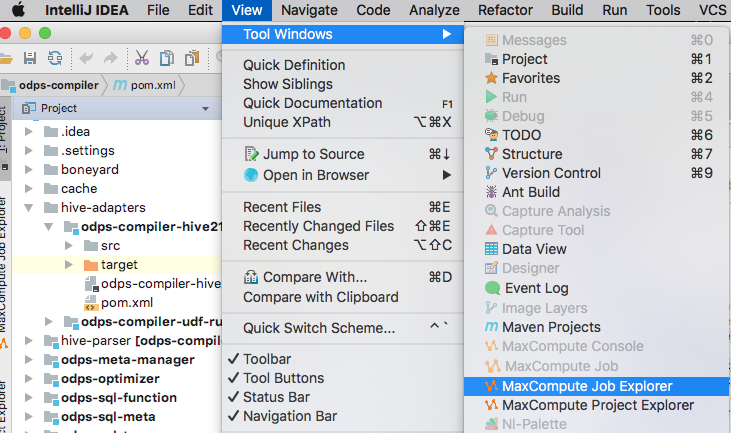
查看项目下所有作业实例
Job Explorer 支持按照状态查询提交的作业列表,如下图所示,切换到Terminated Instances tab表示查询已经结束的作业:
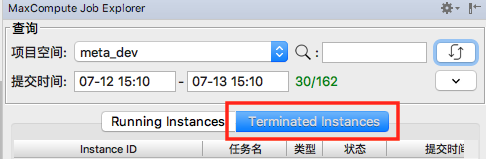
选择MaxCompute项目,通过Time Picker 设置查询的起止时间:

点击刷新按钮获取作业列表。其中
30/162表示
当前显示实例个数与总实例个数。
当右侧 Scroll Bar 滑动到底部时会自动追加更多实例,默认追加20条。
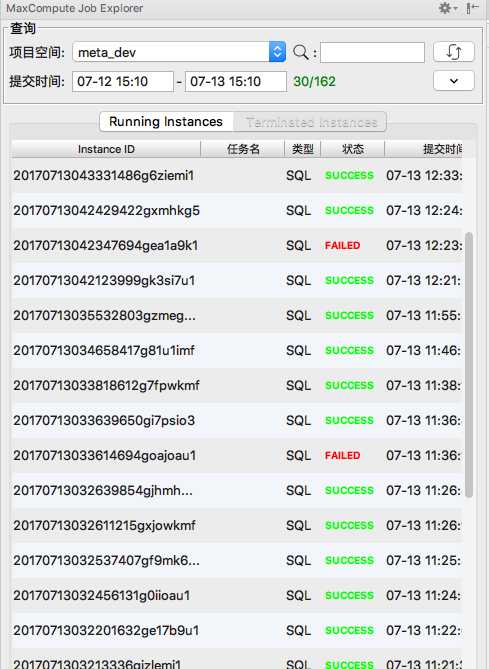
作业列表Column配置
可以通过Table header的popup menu 关闭/打开 作业列表中的任意列:
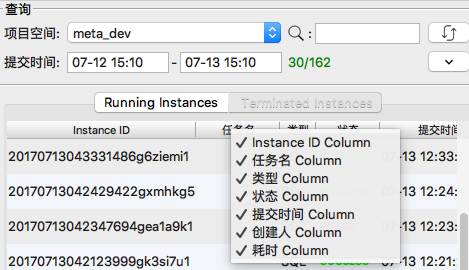
跳转到作业排队队列
Running 状态作业如果正在排队队列中等待调度,作业列表中会展示当前排队的位置和全局优先级,可以通过点击跳转到排队队列详情页面:

Tips: 在Running Instances Tab下的作业状态、队列位置等会自动更新,作业结束后会从列表中移除
Tips:在作业实例列表中右键可直接Copy InstanceId及 Logview URL
版权声明:本文内容由阿里云实名注册用户自发贡献,版权归原作者所有,阿里云开发者社区不拥有其著作权,亦不承担相应法律责任。具体规则请查看《阿里云开发者社区用户服务协议》和《阿里云开发者社区知识产权保护指引》。如果您发现本社区中有涉嫌抄袭的内容,填写侵权投诉表单进行举报,一经查实,本社区将立刻删除涉嫌侵权内容。
您描述的是如何使用阿里云MaxCompute Studio中的Job Explorer功能来管理和监控MaxCompute上的作业实例。MaxCompute是阿里云的一种大数据处理服务,适合大规模数据仓库、离线分析和实时查询等场景。下面是对您提到的几个关键点的总结和补充说明:
打开Job Explorer:
View > Tool Windows > MaxCompute Job Explorer来打开。查看项目下所有作业实例:
作业列表信息:
作业排队队列:
作业状态自动更新与移除:
搜索功能:
综上所述,MaxCompute Studio的Job Explorer是一个强大的作业管理工具,它极大地便利了开发者对大数据作业的监控、调试和优化工作流程。